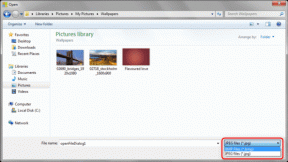Utwórz skróty na ekranie głównym do połączeń i poczty e-mail na iPhonie
Różne / / December 02, 2021

Workflow to niesamowita nowa aplikacja do automatyzacji na iOS. Jest wiele rzeczy, które możesz z nim zrobić, jakby automatycznie prześlij zdjęcia do Dropbox, ukryte strony do PDF, i dużo więcej. Rozmawialiśmy o tym wcześniej.
Aplikacja jest niezbędna dla każdego zaawansowanego użytkownika iOS. Jeśli wykonasz jakąkolwiek pracę na iOS, ta aplikacja znacznie poprawi Twoje życie.
Dzisiaj porozmawiamy o używaniu aplikacji do tworzenia skrótów do dzwonienia do najczęstszych lub ulubionych kontaktów. Te skróty będą dostępne na ekranie głównym Twojego iPhone'a. Możesz to zrobić również w przypadku e-maili i wiadomości. Co więcej, aplikacja obsługuje wiele wejść, więc jednym kliknięciem możesz uruchomić grupową wiadomość e-mail lub wątek wiadomości grupowej dla wstępnie zdefiniowanych kontaktów.
Tworzenie skrótów do połączeń
Przepływ pracy (4,99 USD) zapewnia zestaw działania których możesz użyć do tworzenia przepływów pracy. Uruchom aplikację i kliknij + przycisk, aby utworzyć nowy przepływ pracy. Od
działania stuknij akcję i przesuń ją w prawo, aby dodać ją do przepływu pracy. Tutaj możesz swobodnie przeciągać akcję w górę i w dół.Stuknij w działania przycisk i wyszukaj Numer telefonu. Przesuń akcję w prawo.


Teraz kliknij + w sekcji Numer telefonu i wybierz kontakt. Możesz również ręcznie wprowadzić liczbę.

Wróć do Akcja tab i przeciągnij w Połączenie akcja. Stuknij w Bieg ikonę i nadaj przepływowi pracy nazwę, taką jak Zadzwoń (nazwa kontaktu). Możesz także wybrać ikonę. W tej chwili obrazy nie są obsługiwane, będziesz musiał zadowolić się glifami i kolorami.
Ponieważ dodamy przepływ pracy do ekranu głównego, kliknij Bieg ikonę w przepływie pracy i wybierz Dodaj do ekranu głównego. Spowoduje to wyświetlenie strony w Safari. Kliknij Udział przycisk i wybierz Dodaj do ekranu głównego.

Teraz, po dodaniu, dotknięcie ikony otworzy aplikację Workflow i uruchomi zadanie. Za sekundę lub dwie uruchomi się akcja – połączenie lub wiadomość – i zostaniesz przeniesiony do odpowiedniej aplikacji.
Stukający Gotowe zapisze przepływ pracy.
Tworzenie skrótów do poczty e-mail
Większość kroków tutaj jest podobna. Zamiast wybierać Numer telefonu akcja, przeciągnij do środka Adresy e-mail. Wpisz ręcznie adres e-mail lub wybierz z kontaktów.


Teraz wciągaj Wysłać email. Stuknij w Do pole i wybierz Zmienny, następnie Wejście. Spowoduje to pobranie adresów e-mail określonych powyżej i dodanie ich do Do pole.
Z jakiegoś powodu… Kiedy to zrobiłem, przepływ pracy wkleił również e-maile w polu tekstowym. Nie mogłem znaleźć sposobu, aby się ich pozbyć. Jeśli to samo zrobiło dla Ciebie lub znalazłeś sposób, aby to naprawić, daj mi znać.
Tworzenie skrótów do wiadomości
Rozmawialiśmy o aplikacji, która pozwala szybko wysyłać wiadomości grupowe, ale to jest jeszcze szybsze. Chociaż wymagana jest pewna konfiguracja, jest ona minimalna.


Utwórz nowy przepływ pracy i przeciągnij do środka Wyślij wiadomość. Tutaj wpisz numery lub wybierz kontakty. Możesz nawet wybrać wiele kontaktów. Ten przepływ pracy wymaga tylko jednej akcji, więc po zakończeniu zapisz przepływ pracy.
Dotknięcie tej ikony przepływu pracy na ekranie głównym rozpocznie nowy wątek rozmowy z już wypełnionymi danymi kontaktowymi.
Jaki jest Twój ulubiony przepływ pracy?
Teraz, gdy kupiłeś aplikację Workflow, jesteś sam sobie winien zbadanie jej możliwości. W przyszłości będziemy wymyślać więcej artykułów z instrukcjami dotyczącymi automatyzacji, ale w międzyczasie śledźcie Konto Workflow na Twitterze aby być na bieżąco z nowymi aktualizacjami.
Daj nam również znać, jaki jest Twój ulubiony przepływ pracy. Jeśli wymyśliłeś konkretny przepływ pracy, aby rozwiązać osobisty problem, podziel się nim w komentarzach poniżej.